Abonnementen die deze functie ondersteunen: Business Enterprise
Drift is een conversational messenger-platform dat u kunt toevoegen aan uw website, kennisbank of online bedrijf. Door uw Document360-aangedreven kennisbank te integreren met de Drift -chattoepassing, krijgt u een extra voorsprong bij het bieden van ondersteuning of het beantwoorden van vragen van uw klanten.
U kunt relevante artikelen en informatie uit uw kennisbank delen zonder de Drift gesprekspagina te verlaten. Tijdens realtime gesprekken zou dit zo logisch zijn en de responstijd verkorten, omdat de serviceprovider (uw ondersteuningsagent) niet naar een apart paneel of browsertabblad hoeft te navigeren om de artikelen uit uw kennisbank te doorzoeken en vervolgens de link te delen.
Basis installatiehandleiding
Om deze extensie in te schakelen, moet u een geregistreerd Drift account hebben. Als je er geen hebt, kun je er een maken door de aanmeldingsinstructies op de applicatiewebsite te volgen, https://app.drift.com.
In Document360 zijn er drie stappen om een verbinding tot stand te brengen tussen Document360 en Drift:
Aangepaste JavaScript aanschaffen via de Drift portal
Drift Chat instellen op Document360
Uw Document360-kennisbank configureren op Drift Composer
NOTITIE
Als u een bestaande gebruiker van Drift bent of als u deze hebt toegevoegd aan een van de websites van uw bedrijf of de startpagina van Document360, kunt u het 1e en 2e deel van de basisinstallatiehandleiding overslaan.
1. Verkrijg aangepaste JavaScript van de Drift portal
een. Als u een nieuwe klant bent om te Drift:
U krijgt de code-assistent tijdens de eerste accountconfiguratie en na het aanmelden logt u in op uw Drift -account op de website van de Drift-app.
Log in op uw Drift Dashboard.
Navigeer naar Instellingen () > App-instellingen.
Klik in het structuurweergavemenu aan de linkerkant op App-instellingen en selecteer de optie Installeren .
Selecteer JavaScript en er verschijnt een codepaneel.
Klik op Kopiëren om het script naar het klembord te kopiëren.
b. Als u een bestaande klant bent van Drift:
U kunt stap 2 volgen, beschreven voor de nieuwe klant
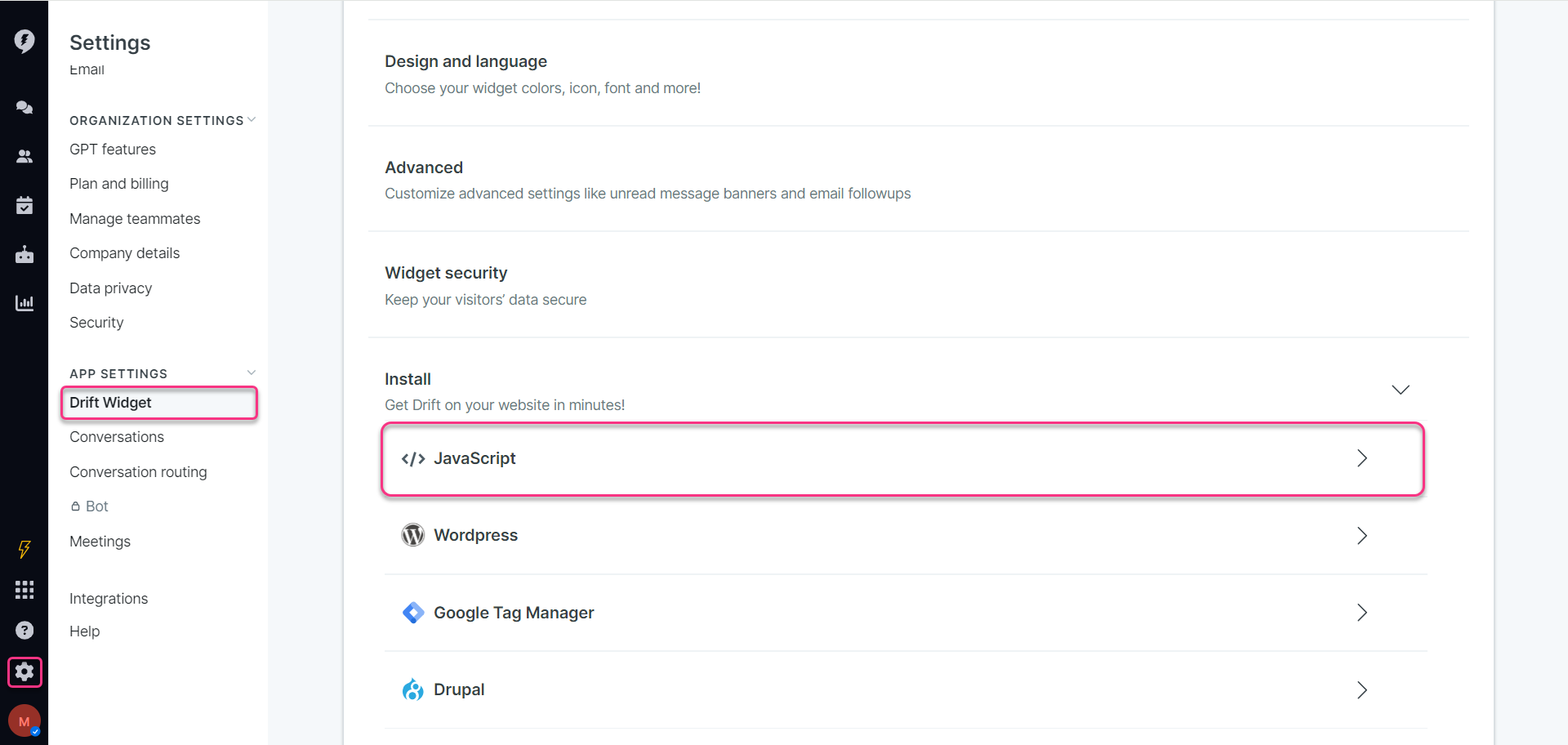
Het gekopieerde JavaScript zou goed van pas komen op het Document360-portaal.
2. Het instellen van Drift Chat op Document360
Om het Drift chatpaneel op uw Document360-pagina in te stellen,
Ga naar je project in het Document360-portaal.
Navigeer naar Instellingen () > Kennisbanksite > Site aanpassen > Aangepaste CSS en JavaScript in de Kennisbankportal.
Klik in het linkernavigatiedeelvenster op het tabblad JavaScript.
Plak het gekopieerde script en klik op Opslaan.
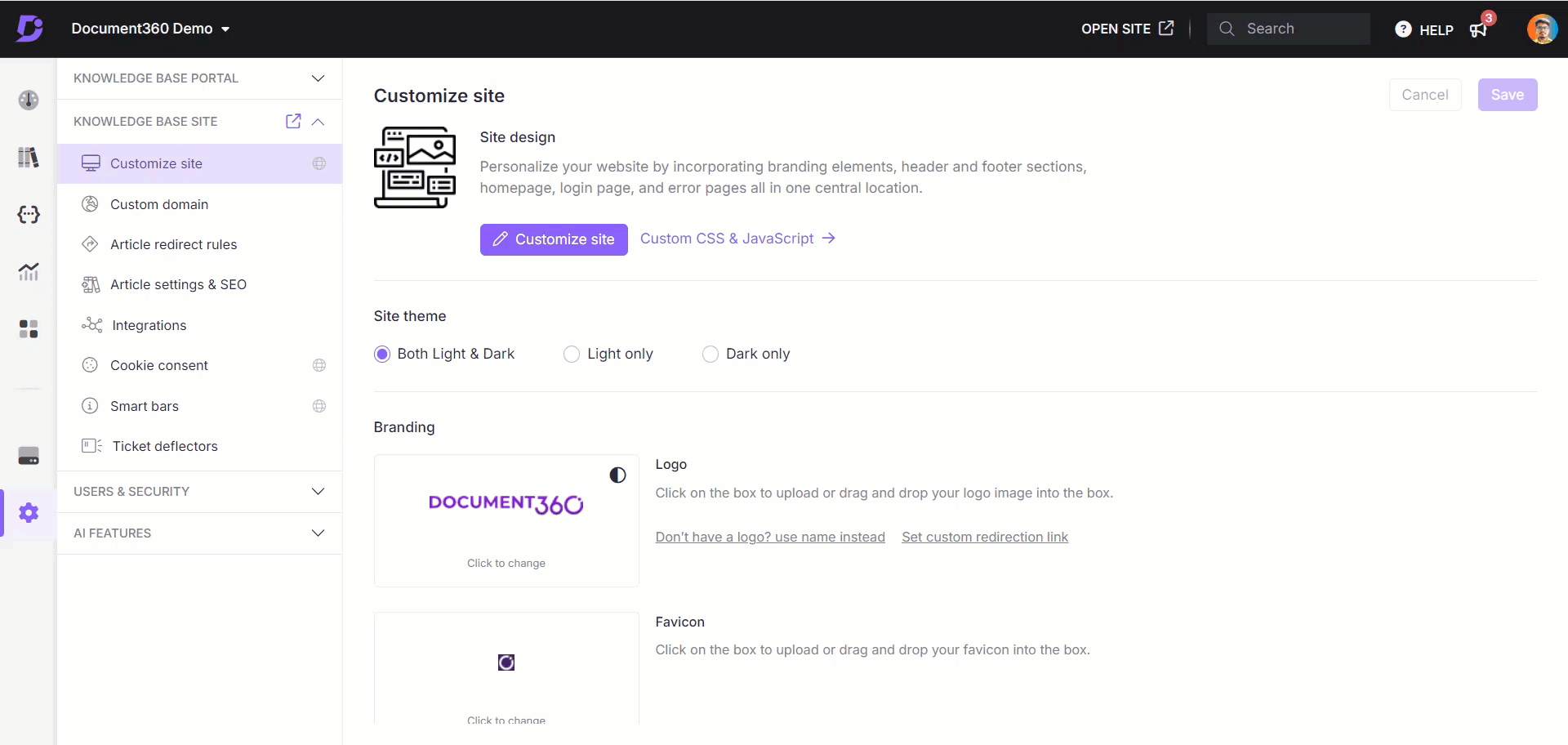
Nu verschijnt het Drift chatpictogram op uw Document360. Uw klanten kunnen dit assistent-chatpaneel gebruiken om met u te communiceren. U kunt artikelen vanuit uw kennisbank delen en beheren zonder de Drift chatreactie te verlaten.
3. Uw Document360-kennisbank configureren op Drift Composer
NOTITIE
Pas als document360 geautoriseerd en geconfigureerd is, kunt u artikelen uit uw kennisbank zoeken en delen met uw eindgebruikers.
Navigeer naar () in de linkernavigatiebalk in de Knowledge Base-portal.
Navigeer in het linkernavigatiedeelvenster naar Knowledge base portal > Extensions > Team-samenwerkingen.
Navigeer naar Drift en klik op Verbinden.
De pagina wordt doorgestuurd naar een geautoriseerde pagina op Drift.
Klik op de app Autoriseren.
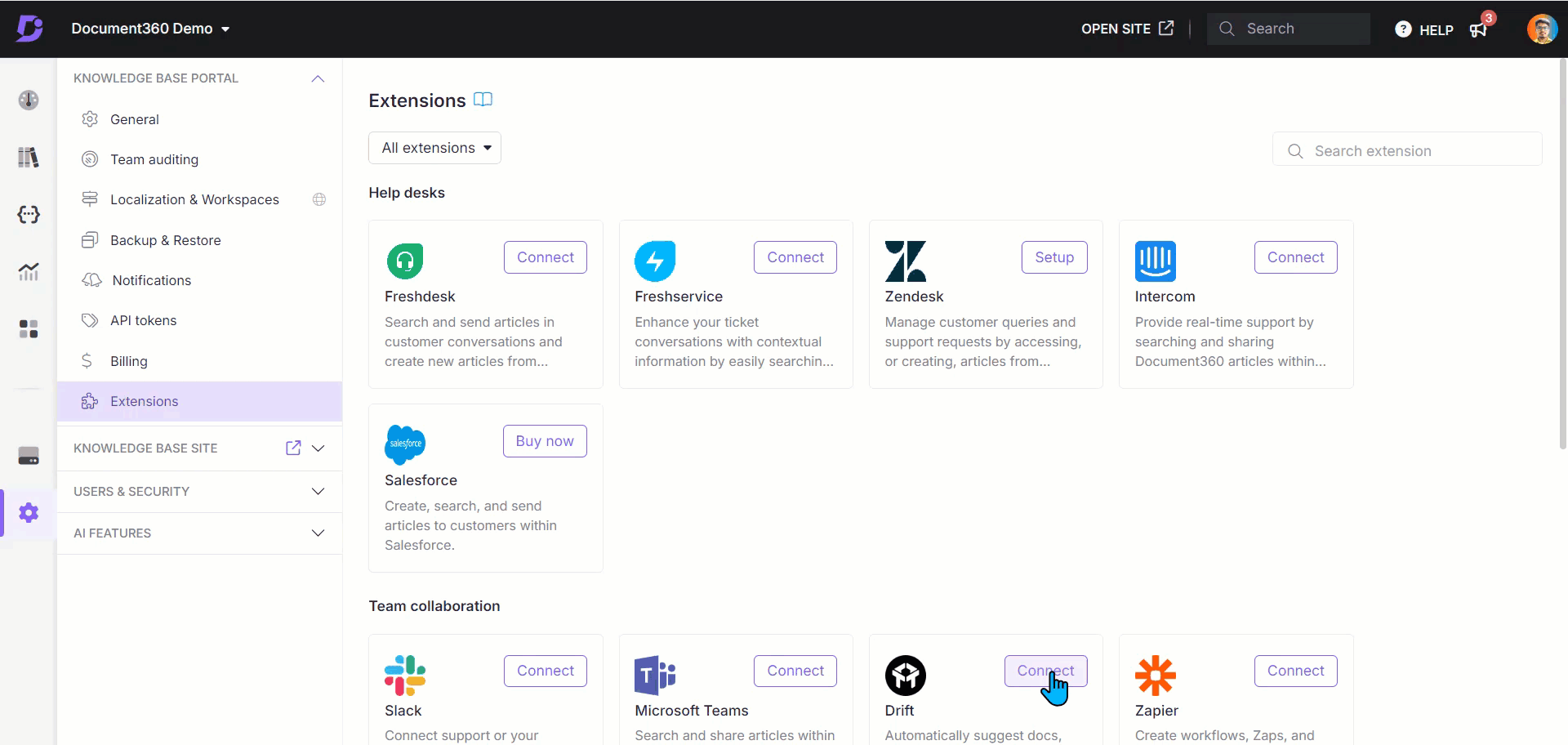
Nadat de integratie is voltooid, hebt u toegang tot de verbonden kennisbank voor Drift gesprekken met behulp van slash-opdrachten (/doc360).
Zodra de kennisbank is geïntegreerd en geautoriseerd, kunt u met behulp van trefwoorden zoeken naar artikelen uit uw kennisbank.
Typ in het reactiepaneel van de beheerderschat /doc360, vervolgens een spatie gevolgd door de zoekterm.
Druk op enter en er verschijnt een relevante zoeklijst voor artikelen.
Nu heb je drie knoppen onder elk van de vermelde artikelen:
Delen: Stuurt de artikellink samen met de metatekst die is verstrekt naar uw eindgebruikerschat.
Bewerken: Hiermee kunt u de tekst of link bewerken en vervolgens op 'Enter' drukken.
Annuleren: Hiermee wordt het zoeken naar artikelen afgebroken.